¡Después de haberlo deseado tanto, por fin puedes darle la mano a ese nuevo smartphone que te había llamado la atención! Apuesto a que no puedes esperar para convertirlo en tu teléfono oficial, enviando jubilado lo que ya poseías, sin embargo hay una cosa que te impide tomar la decisión final: te aterra que las conversaciones de Whatsapp, a los que está particularmente apegado, no se transfieren a su nuevo teléfono inteligente. Debo asumir, por lo tanto, que usted está tratando de entender Cómo no perder los chats de WhatsApp por cambiar de teléfono y que esa es precisamente la razón que te impulsó a abrir esta guía.
Lo adiviné, ¿verdad? Entonces me complace informarte que estás en el lugar correcto, en un momento que no podría haber sido mejor: de hecho, a continuación pretendo explicarte en detalle cómo mover todos los chats de WhatsApp de tu teléfono antiguo al nuevo. one, para poder releer los mensajes que te gustan, cuando quieras. Además, será mi responsabilidad aclarar algunos aspectos preventivos en cuanto a la transferencia y los casos en que, lamentablemente, ésta no puede llevarse a cabo (al menos no de manera «oficial»).
Entonces, ¿a qué esperas para empezar? Ponte cómodo, tómate un tiempo para ti y lee con mucha atención todo lo que tengo que explicarte sobre este delicado tema: estoy seguro de que, al terminar de leer esta guía, sabrás perfectamente mover tus chats a el nuevo teléfono de la forma más rápida y segura posible. Dicho esto, solo me queda desearles una buena lectura y, por qué no, ¡que se diviertan!
Índice
- Información preliminar
- Cómo no perder los chats de WhatsApp cambiando de teléfono Android
- Google Drive
- archivo en memoria
- Cómo no perder los chats de WhatsApp cambiando de iPhone
- Cómo no perder los chats de WhatsApp cambiando de SIM
- Cómo no perder los chats de WhatsApp cambiando de número
- Cómo no perderse los chats de WhatsApp cambiando de teléfono
- De Android a iPhone
- De iPhone a Android
Información preliminar

Antes de continuar, me gustaría aclarar algunos aspectos fundamentales sobre la transferencia de chats de WhatsApp de teléfono a teléfono: en primer lugar, en cuanto a las transferencias que involucran el mismo sistema operativo, existen procedimientos oficiales que involucran servicios de almacenamiento en la nube (Google Drive Y iCloud) gestionados por los respectivos fabricantes. Por lo tanto, este tipo de pasaje es absolutamente sin dolor y lo más importante, seguro.
Desafortunadamente, sin embargo, la historia cambia cuando hablamos de una transferencia de chat entre diferentes sistemas operativos, aunque últimamente la situación está mejorando. No existen procedimientos oficiales para mover mensajes, al menos en el momento de escribir este artículo. de Android a iPhone (aunque Meta parece estar trabajando en una solución de este tipo); a pesar de esto, es posible utilizar aplicaciones y programas que permitan realizar este procedimiento y me encargaré de informarle en las secciones finales de esta guía.
Si por el contrario tu deseo era hacer lo contrario, es decir, transferir tus chats de iPhone a Androidla aplicación WhatsApp para iOS ofrece la función Mover chats a Androidútil para llevar a cabo este delicado paso aunque con limitaciones en cuanto a los dispositivos receptores.
Cómo no perder los chats de WhatsApp cambiando de teléfono Android
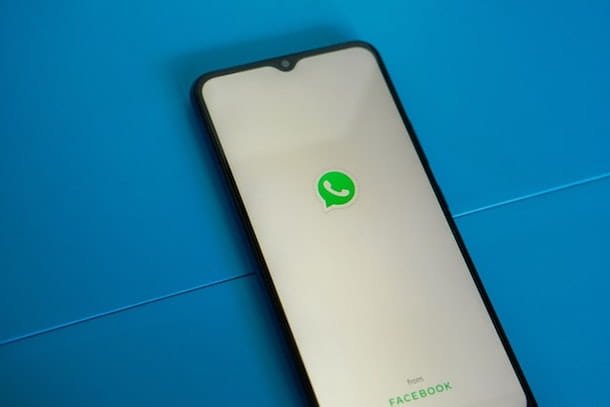
Como mencioné anteriormente, el método más seguro para transferir chats de WhatsApp entre dos teléfonos Androide implica Google Drive, el espacio en la nube puesto a disposición por “Big G”. Por tanto, el requisito fundamental para no perder los chats personales es configurar la misma cuenta de Google que la anterior en el nuevo teléfono. Además, puede hacer lo mismo moviendo a mano la base de datos del chat: a continuación te voy a proporcionar toda la información necesaria.
Google Drive

Mover datos a través de Google Drive es realmente simple: primero, tome el viejo teléfono inteligente y empezar Whatsapp desde el cajón de aplicaciones de su dispositivo, presione el botón (⋮) ubicado en la parte superior derecha, seleccione el elemento Ajustes del menú propuesto, y luego vaya a la sección Charlar tocando el elemento correspondiente.
En este punto, toque la voz Copia de seguridad de chats y luego presiona el boton Apoyo para hacer un guardado completo de los chats tanto en Google Drive como en la memoria del teléfono (la última opción podría ser útil si no tiene la intención o no puede restaurar una copia de seguridad de Google Drive, pero hablaremos de eso más adelante). Si desea incluir el video en la copia de seguridad, sube EN la palanca junto a la opción correspondiente (ubicada en la parte inferior de la pantalla).
También puedes hacer un copia de seguridad cifrada de extremo a extremopero en este caso deberá proporcionar la clave de este último siendo restaurado (si lo olvida, su contenido ya no será accesible). Más información aquí.
Una vez hecho esto, muévase a la nuevo teléfono inteligente y configurar, como ya se ha explicado, la misma cuenta de Google que tenías en uso en la anterior. Para hacer esto, debe ir a la sección Ajustes > Cuentas Android, seleccione los elementos Añadir cuenta Y Google y complete el procedimiento propuesto en la pantalla. En caso de que encuentre algún problema, no dude en consultar mi guía sobre cómo asociar un teléfono Android con Google, donde encontrará los procedimientos específicos a seguir.
Después de agregar la cuenta de Google, descargue Whatsapp desde el Tienda de juegosinstálelo, inícielo y realice la configuración inicial como de costumbre, escribiendo la suya cuando se le solicite número de teléfono y, en su caso, el código recibido por SMS. Si necesita ayuda, consulte mi guía sobre cómo instalar WhatsApp en Android sin dudarlo.
Una vez completada la fase de verificación del número, WhatsApp debería detectar automáticamente la copia de seguridad previamente guardada en Google Drive: todo lo que tienes que hacer es presionar el botón Reiniciar que aparece en la pantalla y espere a que se complete el procedimiento.
archivo en memoria

Si no puede usar las copias de seguridad a través de Google Drive, tiene la opción de mover los mensajes de WhatsApp de un teléfono a otro transfiriendo las copias de seguridad guardadas en la memoria. Entonces, para comenzar, tome el viejo teléfono inteligente y haga una copia de seguridad como le mostré anteriormente, luego inicie el administrador de archivos de su teléfono inteligente, como archivos de Google.
Una vez en la pantalla principal de la aplicación, toca la pestaña Navegarluego presione en el elemento Memoria interna y seleccione carpetas WhatsApp> Bases de datos. Ahora solo tienes que localizar el archivo. msgstore.db.crypt14.
Una vez hecho esto, haga un toque largo en el icono de tres puntos junto al archivo antes mencionado y seleccione el elemento Cuota desde el menú en pantalla que se abrió. En este punto, todo lo que tiene que hacer es enviar automáticamente el archivo usando Gmail, panorama o cualquier otra aplicación de correo electrónico. Si lo desea, también puede cargar el archivo en el almacenamiento en la nube, que podría ser Google Drive, OneDrive o buzón. Haga su elección teniendo en cuenta un aspecto importante: es fundamental que pueda acceder fácilmente al archivo enviado incluso desde el nuevo teléfono inteligente.
Si también desea mover los archivos multimedia, también debe repetir la operación que se acaba de describir para la carpeta. Almacenamiento interno > WhatsApp > Medios: evalúe cuidadosamente este aspecto, ya que este carpeta puede alcanzar dimensiones muy, muy importantes.
En este punto, encienda su nuevo teléfono inteligente y primero descargue el archivo msgstore.db.crypt14 que te has autoenviado a ti mismo previamente. Una vez hecho esto, instale Whatsapp desde el Tienda de juegospero sin ponerlo en marcha, repetir la operación con archivos de Google e inicie la última aplicación.
Una vez que haya otorgado al administrador de archivos todos los permisos apropiados, haga clic en los elementos Memoria interna > Descargas y localice su copia de seguridad. Luego presione sobre el icono de tres puntos verticales y, desde el menú que ves abierto, toca los elementos Mover a > Almacenamiento interno > WhatsApp > Bases de datos (puedes crear estas dos últimas carpetas, si no existen) y, por último, pulsa el botón Muevete aquí. Si es necesario, repita la operación con la carpeta Promedio previamente guardado: necesita moverlo a Almacenamiento interno > WhatsApp.
¡El juego está prácticamente terminado! Todo lo que tiene que hacer es iniciar WhatsApp y realizar el procedimiento de configuración inicial: al final, se le preguntará si desea restaurar la copia de seguridad que ya está en la memoria. Presiona sin dudar en el botón Reiniciar y esperar a que finalice el procedimiento (y eventualmente ingresar el clave copia de seguridad, si estaba cifrada): ¡los mensajes se han movido!
Cómo no perder los chats de WhatsApp cambiando de iPhone
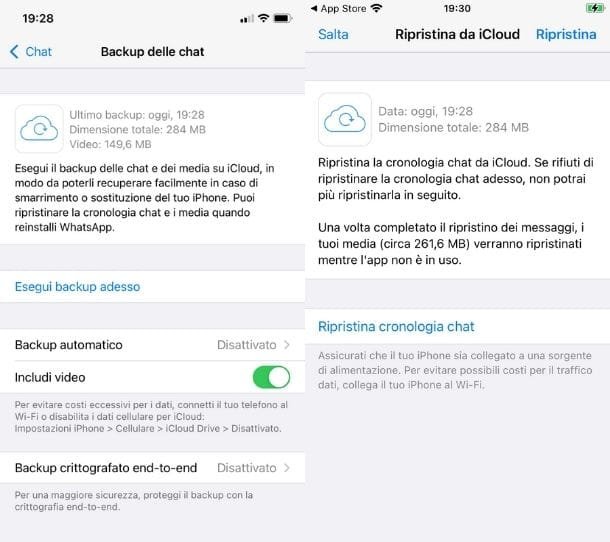
Como ya te expliqué anteriormente, el procedimiento para transferir chats de WhatsApp desde iPhone a iPhone utiliza los mismos criterios que ya se han visto para Android: todo se reduce a crear un copia de seguridad de chats a iCloud desde el teléfono antiguo, y luego proceder a restaurar directamente desde el nuevo terminal.
Entonces, haz lo siguiente: toma el iPhone antiguoabre Whatsapppresiona en la tarjeta Ajustes ubicado en la parte inferior derecha y luego toca los elementos Charlar Y Copia de seguridad de chatsy luego finalice la creación del archivo presionando el botón Copia ahora. Si también tiene la intención de incluir los videos en su copia de seguridad, mueva la palanca de antemano Incluir videos en Activado. Si lo desea, también puede hacer un copia de seguridad cifrada de extremo a extremopero en este caso deberá proporcionar la clave de este último siendo restaurado (de lo contrario ya no podrá acceder a él). Más información aquí.
En este punto, muévase a la nuevo iPhone y asegúrese de que el terminal esté asociado con la misma ID de Apple que usó antes: para hacer esto, toque el icono Ajustes y verifique la ID de Apple informada al comienzo de la sección. Además, ve a iCloud y sube Activado la palanca en relación con Unidad de iCloudsi este no es ya el caso.
Si el ID de Apple configurado en el nuevo «iPhone by» es diferente, deberás cambiarlo: si no sabes cómo, te sugiero que eches un vistazo a mi guía específica sobre cómo cambiar el ID de Apple en iPhone.
Una vez realizadas todas las comprobaciones necesarias proceder a la instalación Whatsapp deTienda de aplicaciones, realiza la configuración inicial y completa la verificación del número de teléfono. Si necesitas más aclaraciones sobre este procedimiento, te remito a mi tutorial sobre cómo descargar WhatsApp en iPhone.
En cualquier caso, después de verificar el número, WhatsApp detectará una copia de seguridad presente en iCloud y te pedirá que consientas la restauración de los chats: para hacerlo, presiona el botón sin dudarlo. Restablecer historial de chat (y posiblemente proporcionar la clave copia de seguridad, si estaba cifrada de extremo a extremo).
Alternativamente, si ha decidido actualizar a un nuevo iPhone, también puede usar la función Empezar ahora durante la fase de inicialización del nuevo iPhone. Al hacerlo, todos los contenidos de su antiguo iPhone, incluidos los chats de WhatsApp, se transferirán automáticamente al nuevo modelo con unos pocos toques. Más información aquí.
Cómo no perder los chats de WhatsApp cambiando de SIM

Si has decidido cambiar SIM porque cambiaste a otro operador de telefonía manteniendo tu número anterior, no tienes nada que temer. Los chats de WhatsApp, de hecho, están expresamente vinculados al número de teléfono independientemente del operador utilizado y de la SIM. Los procedimientos de transferencia que indiqué anteriormente, de hecho, no requieren la inserción física de la SIM en el dispositivo. El único factor imprescindible es el número de teléfono vinculado a la cuenta de WhatsApp.
Lo que tienes que hacer, por tanto, es activar la nueva SIM que estará dotada de un número temporal y esperar a que las operadoras telefónicas implicadas concluyan correctamente los trámites relativos a la portabilidad de tu número.
Entonces, hasta que se transfiera la portabilidad, puede usar su antigua SIM conectada a los chats de WhatsApp. Después de eso, cuando el número se transfiera a la nueva SIM, la antigua ya no estará activa y podrá usar la nueva SIM exactamente como lo hizo con la anterior, simplemente insertándola en su dispositivo (independientemente de si es Android o iPhone).
En el primer acceso a WhatsApp con la nueva SIM que contiene el número anterior, la aplicación de mensajería le mostrará un mensaje en el que se le pedirá que continúe usando el número de teléfono en cuestión: todo lo que tiene que hacer es responder afirmativamente al mensaje para seguir usando WhatsApp como siempre lo has hecho, sin perder tus chats que seguirán ahí exactamente como estaban antes. En este punto, si también desea cambiar su teléfono y usar la nueva SIM en un nuevo teléfono inteligente, todo lo que tiene que hacer es seguir los mismos procedimientos descritos anteriormente para Android e iOS.
Sin embargo, para obtener más información sobre la activación de la nueva SIM, le sugiero que consulte mis guías relacionadas con TIM, WINDTRE, Vodafone, Iliad, Fastweb, PosteMobile, ho, Kena Mobile y Very Mobile; mientras que para más info sobre portabilidad numérica puedes leer mi guía dedicada a cómo cambiar de operador telefónico, donde encontrarás más información sobre horarios y condiciones.
Cómo no perder los chats de WhatsApp cambiando de número

Si has decidido cambiar número de teléfonopuede usar la función nativa de WhatsApp llamada Cambie el número. Para llegar a él, en su dispositivo Androide o iOSabre el Whatsapp luego presione el icono de tres puntos verticales (o en la tarjeta Ajustes ubicado en la parte inferior derecha si usa iPhone) y toque los elementos Ajustes > Cuentas > Cambiar número.
Luego, en la nueva pantalla que se abrió, presione en la redacción Vamos y entrar en el número antiguo por teléfono seguido de nuevo número teléfono. Una vez que haya ingresado los números, presione en la redacción Vamosluego elija si desea notificar a sus contactos moviéndose a EN la palanca adecuada y presione el botón final o en la voz Hecho (arriba a la derecha, si usa un iPhone).
En el mensaje que apareció en la pantalla relacionado con la confirmación del número, toque el botón Sí (o en la tecla Editarsi nota que el número es incorrecto), espere la verificación del nuevo número e ingrese el código de 6 dígitos recibido a través de SMS.
Ahora, si todo salió bien, verás el mensaje en la pantalla que confirma el cambio de número y, en consecuencia, de la cuenta de WhatsApp. Los chats conectados al número antiguo seguirán presentes en el tuyo dispositivo.
Cómo no perderse los chats de WhatsApp cambiando de teléfono

¿Has comprado un teléfono con un sistema operativo diferente al anterior? Así que si quieres averiguar Cómo no perderse los chats de WhatsApppuede usar las soluciones que se enumeran a continuación para pasar de Android a iPhone o de iPhone a Android.
De Android a iPhone
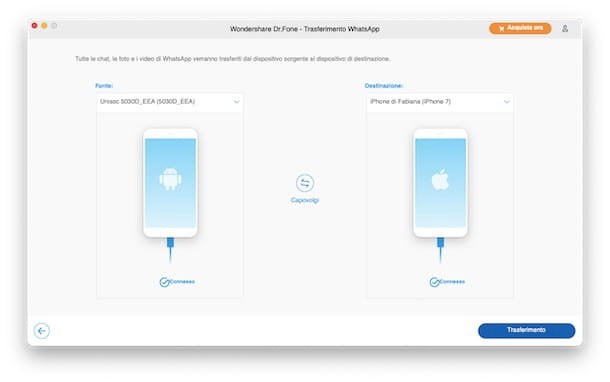
Como se mencionó al comienzo de este tutorial, al menos por el momento, no existe una función nativa capaz de transferir chats de forma rápida y segura desde su antiguo teléfono inteligente Android a su nuevo iPhone. Sin embargo, para solucionar el problema, puede utilizar la aplicación Cambiar a iOS (útil también para transferir todos los demás datos del teléfono), así como el uso de software de terceros diseñado específicamente para este propósito.
Lo que quiero aconsejarte es Wondershare dr.fone, una solución móvil completa que ha sido especialmente diseñada para hacer frente a todos los escenarios posibles para Android e iOS. El Toolkit completo está disponible en versión de prueba gratuita para ordenador ventanas Y Mac OS (con limitaciones), y se puede comprar al precio de 149,99 euros con licencia por un año. Alternativamente, si no desea adquirir el kit completo, puede proceder con la compra de una sola función, en este caso Dr.fone – Transferencia de WhatsApp al precio de 29,99 eurossiempre con licencia de un año.
Para continuar, comience su prueba gratuita conectándose a esta página del sitio oficial de dr.fone y luego presionando el boton Prueba gratis correspondiente al sistema operativo que utiliza su computadora. Una vez hecho esto, dé el consentimiento necesario para permitir que la computadora descargue archivos de Internet y haga doble clic en el archivo que acaba de descargar (.exe o .DMGnuevamente dependiendo del sistema operativo) y presione la tecla Estoy de acuerdo relativas a la aceptación de las condiciones de servicio y privacidad. Ahora complete la instalación siguiendo el sencillo procedimiento en pantalla.
Una vez que el programa esté instalado, presione sobre su icono y, una vez hecho esto, haga clic en el cuadro denominado transferencia de WhatsApp luego, cuando se abra el nuevo panel, haga clic en el elemento Transferir mensajes de WhatsApp. En este punto, conecte su dispositivo Android a la PC usando un cable USB y haga lo mismo con su nuevo iPhone, conectándolo a través del cable Lightning, asegurándose de que el teléfono inteligente Android esté colocado debajo del elemento. Fuentede lo contrario, invierta la colocación de los teléfonos presionando el botón Dar la vuelta.
Para asegurarse de que todo funciona correctamente y que el software reconoce el teléfono inteligente Android, es necesario activar el depuración USB. Para proceder te sugiero que consultes mi guía específica sobre el tema.
Después de activar la depuración, el dispositivo Android será reconocido por el software dr.fone y todo lo que tiene que hacer es presionar el elemento Permitir en el mensaje adicional en pantalla que ve en su teléfono inteligente, para permitir que la PC se conecte. Para concluir la operación y transferir de forma permanente los mensajes de WhatsApp de Android a iPhone, haga clic en el botón azul Transferir. Sin embargo, debe comprar la licencia para completar el proceso, ya que la versión de prueba gratuita no ofrece el servicio de transferencia completo.
De iPhone a Android
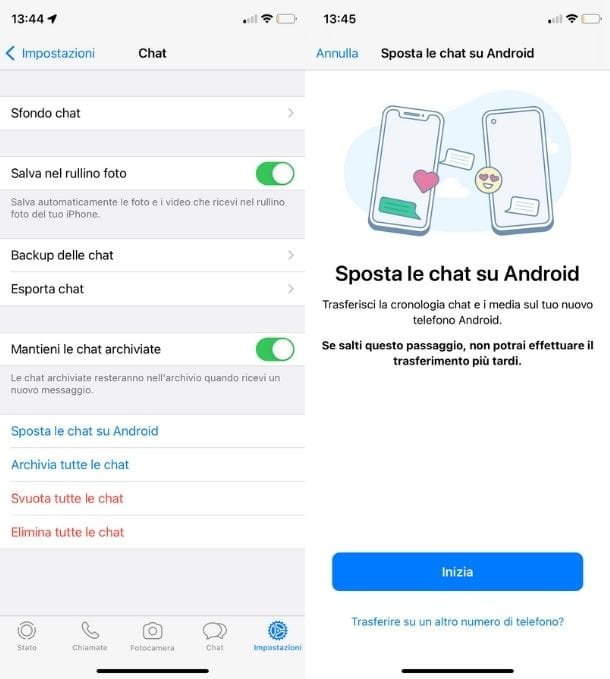
Como te dije antes, Apple ha introducido una función nativa para transferir rápidamente los chats de WhatsApp de iPhone a Android. Sin embargo, tenga en cuenta que el teléfono inteligente Android en cuestión debe ser un Samsung con los valores de fábrica, ya que el procedimiento se realiza mediante la inicialización del mismo. Además, es necesario cumplir con ciertos requisitos y poseer: Whatsapp iOS con versión 2.21.160.17 o mas alto, WhatsappAndroid con versión 2.21.16.20 o superior, la aplicación Interruptor inteligente de Samsung es un Cable USB-C a Lightning.
Si tiene todos los requisitos necesarios, puede usar esta función: luego tome su iPhone, inicie la aplicación WhatsApp tocando su icono y presione en la pestaña Ajustes, ubicado en la parte inferior derecha. Luego toque el elemento Charlar y, posteriormente, en la redacción Mover chats a Androidpresente en la nueva pantalla que se abrió.
Una vez hecho esto, en la pantalla adicional que ves, pulsa el botón comienzo y muévase a su nuevo teléfono inteligente Android para completar el procedimiento. Conecte los dos teléfonos usando Cable USB-C a Lightning y siga las instrucciones en pantalla proporcionadas por Samsung SmartSwitch. Cuando se le solicite, escanee el código QR que se muestra en la pantalla del dispositivo Android con la cámara de su iPhone.
Una vez hecho esto, toque en la redacción comienzo presentes en el iPhone. Después de configurar el resto de los ajustes de su teléfono inteligente Android, inicie la aplicación WhatsApp y continúe con la configuración inicial normal. Una vez hecho esto, si todo salió bien, debería ver una pantalla para presionar el elemento en Reiniciar, para recuperar chats una vez que estén contenidos en el iPhone. Luego espera a que finalice el procedimiento y, una vez finalizado, tus chats quedarán exactamente como los dejaste.